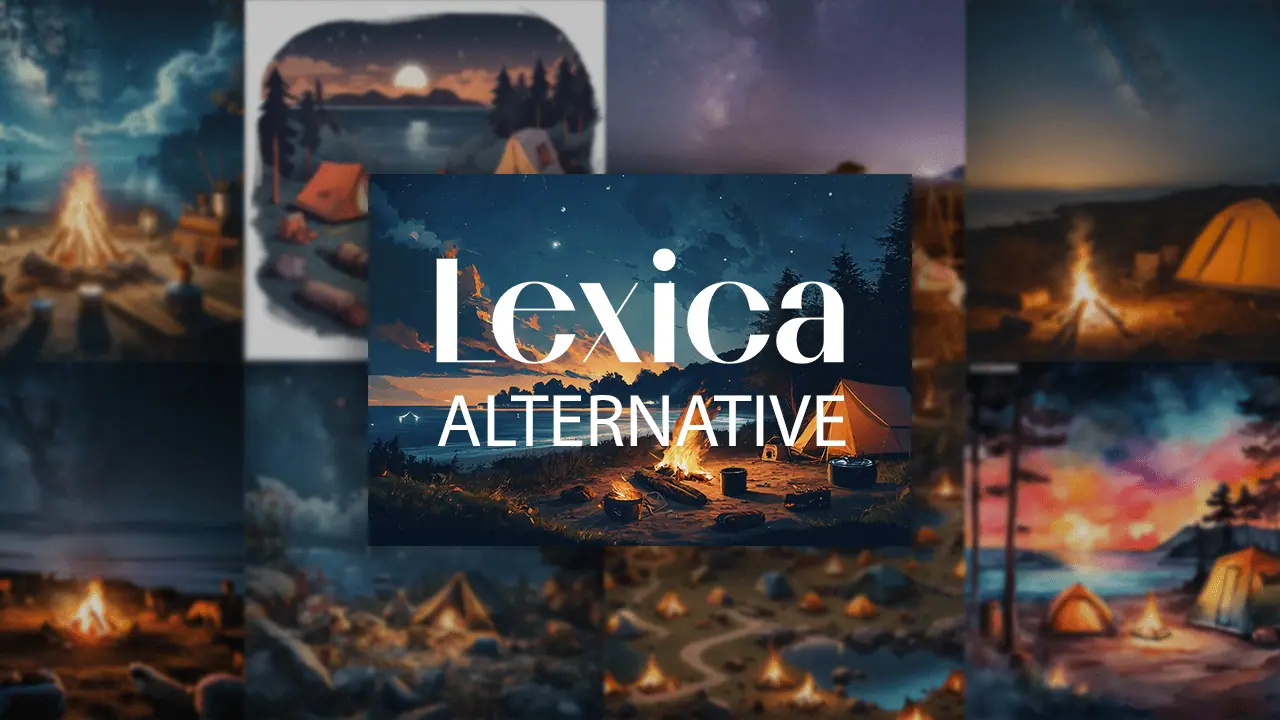ChatGPT fungerar inte: 9 bästa lösningar
6 min. läsa
Publicerad den
Läs vår informationssida för att ta reda på hur du kan hjälpa MSPoweruser upprätthålla redaktionen Läs mer

Undrar du hur man fixar att ChatGPT inte fungerar? Prova dessa beprövade lösningar för att återgå till att använda AI-chatbot igen riktigt snabbt.
Varför fungerar inte ChatGPT?
Eftersom ChatGPT är värd på en molnserver kommer det att uppstå då och då nätverksfel eller programavbrott. Det kan sluta fungera på grund av:
- Korrupt webbläsarcache eller cookies
- För många användare har åtkomst till ChatGPT samtidigt
- Tjänsten är under underhåll
- Felkonfigurerade VPN-inställningar på din telefon eller enhet
- Dålig internetuppkoppling
- Webbläsartillägg från tredje part.

Det här är de vanliga ChatGPT-felen du kan uppleva:
- Åtkomst nekad med felkod 1020
- För många förfrågningar med felkod 429
- Nätverksfel på långa svar
- Inloggningsfel
- ChatGPT upptäckte misstänkt aktivitet
- Något gick fel
- Tomma konversationer
- 400 Dålig Förfrågan för ChatGPT API
- 500 internt serverfel när modellen inte fungerar
- 403 förbjuden för otillåtet innehåll.
Så här fixar du att ChatGPT inte fungerar
Innan du går vidare och provar komplexa felsökningsmetoder, utför följande enkla korrigeringar:
- Kontrollera om OpenAIs servrar fungerar eller inte genom att besöka den här portalen.
- Starta om Wi-Fi-routern för att uppdatera det trådlösa internet du använder.
- Byt till fast internet via en Ethernet-kabel för att få mer bandbredd än ett trådlöst nätverk.
- Logga ut och logga in igen.
- Avinstallera och installera om appen om du använder ChatGPT på en mobiltelefon.
- Du kanske inte använder rätt inloggningsuppgifter. Försök att återställa dina OpenAI-kontouppgifter.
- Försök att komma åt ChatGPT från ett annat internetnätverk eller annan enhet.
- Prova ChatGPT-alternativ i några timmar och kom tillbaka igen.
- Du kan alltid skapa ett nytt OpenAI-konto för att använda ChatGPT.
Lösning 01: Avinstallera webbläsartillägg från tredje part
- Öppen Google Chrome på din dator.
- I det övre högra hörnet klickar du på förlängningar ikonen för att öppna tilläggshanterarens meny.
- Scrolla ner eller upp i förlängningar för att hitta Chrome-tillägget som du vill ta bort.
- Klicka på horisontell trepunkt ikon för att öppna en snabbmeny.
- Klicka på Ta bort från Chrome alternativ.

- En bekräftelse popup visas. Klick AVLÄGSNA för att bekräfta och avinstallera tillägget.
Om du använder Mozilla Firefox är processen för att ta bort ett tillägg liknande. På förlängningar menyn ska du se en kugghjul bredvid tillägget du vill ta bort. Klicka på det och välj Ta bort förlängning.

Lösning 02: Verifiera OpenAI-kontots e-post
Du kanske kan använda ChatGPT en kort stund direkt efter att du har skapat ett nytt konto. Men verktyget kommer så småningom att sluta fungera om du inte verifierar e-postadressen.
Kontrollera din e-posts inkorg eller Spam/ Skräp mapp för att hitta verifieringsmeddelandet från OpenAI. Klicka på Knappen Verifiera e-post och ladda om ChatGPT.
Lösning 03: Ta bort platsspecifika temporära data
- När du är på ChatGPT-webbplatsen klickar du på Visa webbplatsinformation ikonen nära adressfältet i Google Chrome.
- Klicka på Cookies och webbplatsinformation overflow-menyn.

- Klicka nu på Hantera platsdata på enheten meny.
- Ta bort allt du ser i dialogrutan som dyker upp nära webbläsarens adressfält.
- Dessa artiklar bör vara följande:
- chat.openai.com
- openai.com
- tcr9i.chat.openai.com

- Klicka på Färdig knapp.
- Ladda om ChatGPT.
Lösning 04: Aktivera eller inaktivera Virtual Private Network (VPN)
Om ChatGPT inte fungerar i din region, prova att använda en VPN-programvara.
Du kan till exempel använda Browsec på webbläsaren Chrome gratis genom att installera dess webbläsartillägg. Klicka nu på Browsec-tilläggsikon i webbläsaren Chrome och välj VPN från US or Singapore. Ladda sedan om ChatGPT för att åtgärda nätverksproblemet.

Om du däremot har använt ett VPN och har problem med prestanda eller inloggning i ChatGPT, inaktivera VPN. Om du använder Browsec klickar du bara på dess ikon i webbläsaren och sedan på grön PÅ reglaget.

Lösning 05: Ändra din IP-adress
- Klicka på Start-menyn (Windows-flagga) i det nedre vänstra hörnet av skärmen eller i mitten av aktivitetsfältet.
- Välja Inställningar (kugghjulsformad ikon) för att öppna Windows-inställningar meny.
- Klicka på i menyn Inställningar Nätverk & Internet.
- Om du är ansluten via Wi-Fi, klicka på Wi-Fi till vänster. Om du använder en Ethernet-anslutning väljer du ethernet.
- Scrolla ner på höger meny att hitta Nätverks-och delningscenter. Klicka på det.

- Klicka på det anslutna Internet nätverkets namn or SSID.

- Smakämnen Wi-Fi-status or Ethernet-status dialogrutan visas.
- Klicka på Våra Bostäder knapp.
- På Wi-Fi-Egenskaper Välj dialogrutan IPv4 alternativ och klicka Våra Bostäder.
- Välja Använd följande IP-adress alternativet och ange en lämplig IP-adress som finns i ditt nätverk.

- Mitt internetnätverk tillåter till exempel alla IP-adresser i detta adressintervall 192.168.1.1 till 192.168.1.256. Du kan dock inte använda samma IP-adress för två eller flera enheter i samma nätverk. Om du får ett IP-konfliktfel, välj en annan IP-adress.
- Klicka OK.
Lösning 06: Spola DNS-servern (Domain Name System).
- Tryck Windows + X nycklar för att öppna Windows Power User meny.
- Välja Kommandotolk (Admin) or Windows PowerShell (Admin) från menyn.

- Jag rekommenderar PowerShell om du använder Windows 10 eller senare.
- I kommandotolken eller PowerShell-konsolen skriver du följande kommando och trycker på ange: ipconfig / flushdns.

- Vänta på bekräftelsemeddelandet som indikerar "Framgångsrikt spolas DNS Resolver cache."
- Du kan nu stänga kommandotolken eller PowerShell-fönstret.
Lösning 07: Prenumerera på ChatGPT
Premiumplanen ger dig prioriterad åtkomst till ChatGPT webbapp och mobilappservrar. Du kan också använda den senaste konversations-AI-modellen GPT-4 från OpenAI.
Klicka på uppgraderingsplan knappen i det nedre vänstra hörnet av ChatGPT-portalen för att öppna prenumerationsdialogrutan. Där klickar du på Uppgradera till Plus -knappen och följ instruktionerna på skärmen.

Lösning 08: Rensa cache och data för ChatGPT-appen (Android)
- Gå till applådan på din Android-mobil och hitta ChatGPT-appikonen.
- Tryck länge på ikonen och välj App info alternativet på snabbmenyn som dyker upp.

- Klicka nu på Lagring och cache tryck sedan på Töm cache på lagring skärm.

Lösning 09: Tvinga stängning av ChatGPT-appen (iPhone)
- Svepa upp från botten av iPhone-skärmen tills app-kort dyka upp.
- Svep nu appkortkarusellen åt höger eller vänster för att hitta ChatGPT-appen.
- Långt tryck på appkortet och svep upp den att tvinga stänga den.

- Kör nu ChatGPT från startsidan på iPhone.
Så nu vet du hur du fixar att ChatGPT inte fungerar!
Om problemet kvarstår även när du har provat alla idéer, kontakta ChatGPT supportteam och hoppas att de hjälper.